Microsoft Outlook ช่วยให้คุณสามารถดันโฟลเดอร์ที่ใช้บ่อยที่สุดไปไว้ด้านบนได้ ส่วนนี้เรียกว่า รายการโปรดซึ่งจะทำให้สามารถเข้าถึงโฟลเดอร์อีเมลที่สำคัญที่สุดและเข้าถึงได้มากที่สุด โดยไม่ต้องเลื่อนดูรายการโฟลเดอร์ (อาจมีขนาดใหญ่)
จะเกิดอะไรขึ้นเมื่อ โฟลเดอร์เอาท์ลุค ไม่ได้รับความนิยม? คุณสามารถจัดการโฟลเดอร์ในรายการโปรดของคุณใน Microsoft Outlook เพื่อช่วยคุณลบโฟลเดอร์ที่คุณไม่ต้องกังวลอีกต่อไป คุณยังสามารถปิดการใช้งานคุณสมบัตินี้ได้ทั้งหมด หากต้องการลบโฟลเดอร์รายการโปรดของคุณใน Microsoft Outlook ให้ทำตามขั้นตอนด้านล่าง
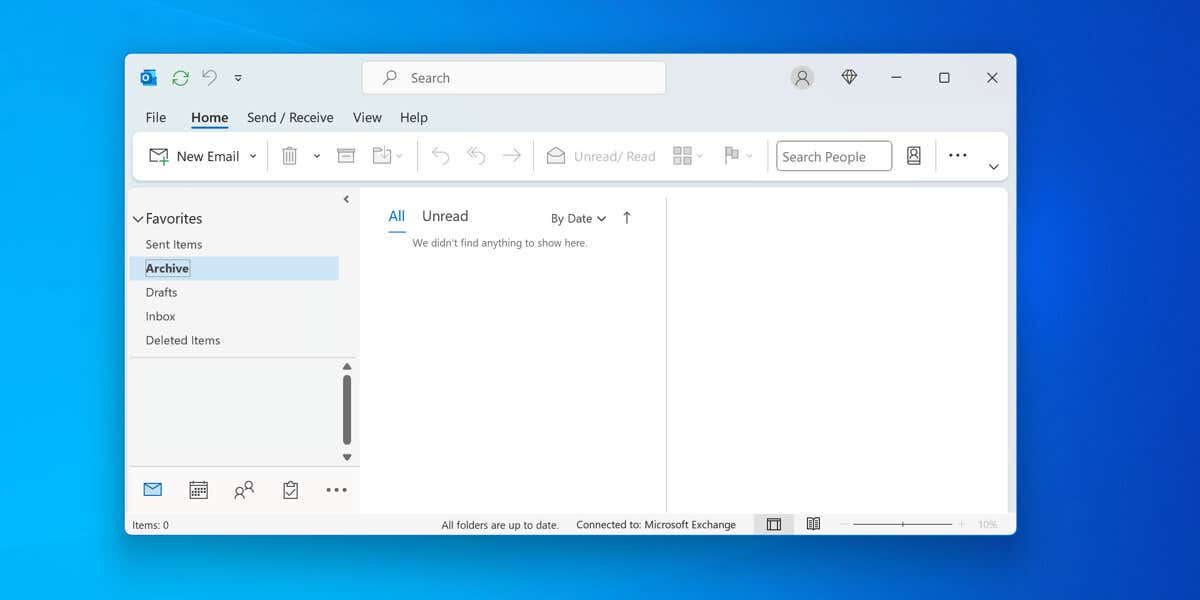
โฟลเดอร์รายการโปรดใน Microsoft Outlook คืออะไร
โฟลเดอร์รายการโปรดคือทางลัดไปยังโฟลเดอร์ที่คุณใช้บ่อยใน Outlook ซึ่งปรากฏใน บานหน้าต่างนำทาง ทางด้านซ้าย
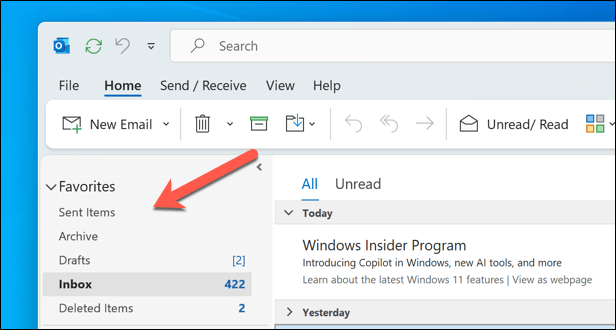
เนื่องจากสิ่งเหล่านี้เป็นลิงก์ไปยังโฟลเดอร์ดั้งเดิมในรายการโฟลเดอร์หลักของคุณ โฟลเดอร์เหล่านี้จะไม่รบกวนตำแหน่งที่แท้จริง คุณยังคงสามารถค้นหาโฟลเดอร์เหล่านั้นในรายการหลักได้หากต้องการ ในทำนองเดียวกัน เมื่อคุณลบออกจากรายการโปรด จะไม่ลบโฟลเดอร์ แต่จะลบเพียงลิงก์ไปยังโฟลเดอร์เท่านั้น
ขึ้นอยู่กับเวอร์ชันของ Outlook ที่คุณใช้ Outlook อาจเพิ่มบางโฟลเดอร์ลงในรายการโปรดของคุณโดยอัตโนมัติ ซึ่งรวมถึงโฟลเดอร์กล่องจดหมาย, รายการที่ส่ง, ฉบับร่างและรายการที่ถูกลบอย่างไรก็ตาม คุณสามารถเพิ่มโฟลเดอร์อื่นลงในส่วนนี้ได้โดยการลากและวางที่นั่น
คุณยังสามารถคลิกขวาที่โฟลเดอร์ในรายการหลักและเลือก แสดงในรายการโปรดหรือกดปุ่ม แสดงในรายการโปรดในแท็บ โฟลเดอร์บนแถบริบบิ้น
วิธีลบโฟลเดอร์ออกจากรายการโปรดใน Outlook
หากคุณต้องการลบโฟลเดอร์เดียวออกจากรายการโปรดใน Outlook คุณสามารถทำได้โดยทำตามขั้นตอนเหล่านี้
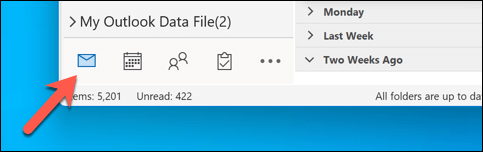
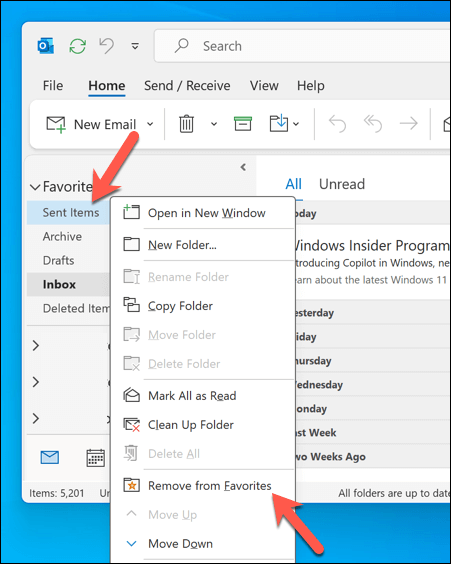
โฟลเดอร์จะหายไปจากส่วนรายการโปรด อย่างไรก็ตาม ไฟล์จะยังคงปรากฏในรายการโฟลเดอร์หลักสำหรับบัญชีอีเมลของคุณใน Outlook สิ่งสำคัญคือต้องระบุว่าหากคุณลบโฟลเดอร์เมื่อใดก็ตาม โฟลเดอร์นั้นจะถูกนำออกจากรายการโปรดด้วย (เว้นแต่คุณจะทำได้ กู้คืนโฟลเดอร์ที่ถูกลบของคุณ หลังจากนั้น).
วิธีลบโฟลเดอร์ทั้งหมดออกจากรายการโปรดใน Outlook
คุณยังสามารถลบรายการโปรดทั้งหมดได้ด้วยการลบโฟลเดอร์ทั้งหมดออกจากรายการ เมื่อไม่มีโฟลเดอร์อยู่ในรายการ ส่วนรายการโปรดจะหายไปทั้งหมดจนกว่าคุณจะตัดสินใจเพิ่มโฟลเดอร์เข้าไปอีกครั้ง
หากต้องการลบโฟลเดอร์ทั้งหมดออกจากรายการโปรดใน Outlook ในครั้งเดียว ให้ทำตามขั้นตอนเหล่านี้
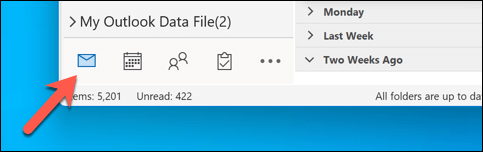
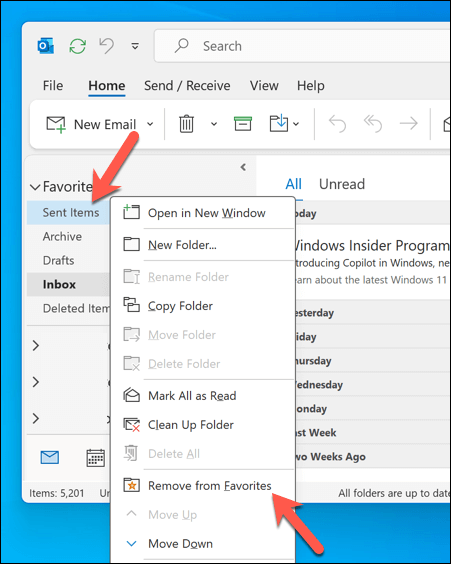
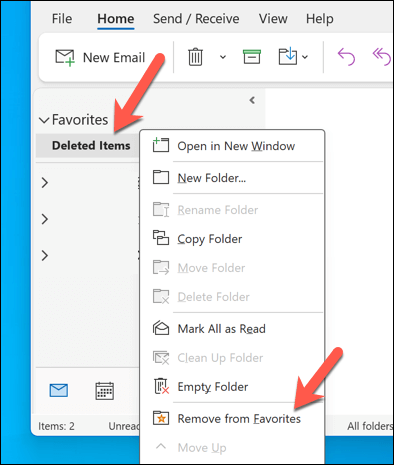
เมื่อลบโฟลเดอร์สุดท้ายแล้ว ส่วนนี้จะหายไปจนกว่าจะมีการเพิ่มโฟลเดอร์อีกครั้ง
วิธีคืนค่าโฟลเดอร์เป็นรายการโปรดใน Outlook
หากคุณได้ลบโฟลเดอร์ออกจากรายการโปรดใน Outlook ก่อนหน้านี้ คุณสามารถคืนค่าได้อย่างง่ายดายเมื่อใดก็ได้ หากต้องการคืนค่าโฟลเดอร์เป็นรายการโปรดใน Outlook ให้ทำตามขั้นตอนเหล่านี้
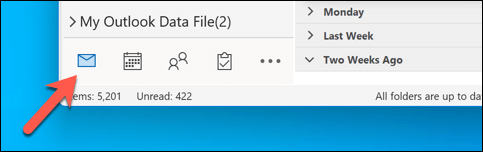
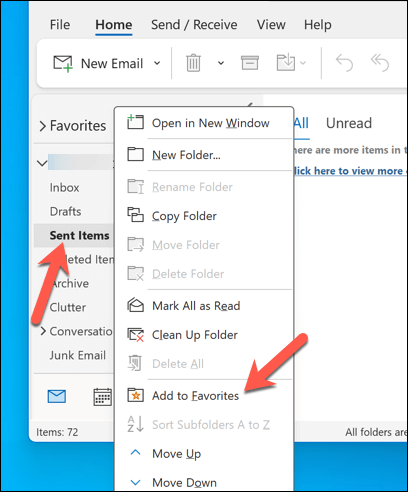
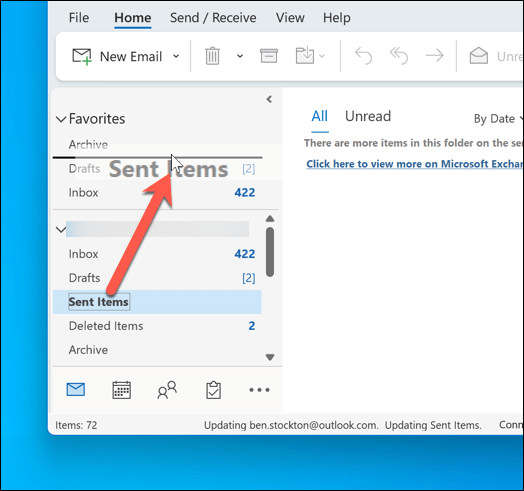
วิธีปิดการใช้งานรายการโปรดใน Microsoft Outlook
หากคุณไม่ต้องการลบแต่ละโฟลเดอร์ทีละโฟลเดอร์ มีวิธีอื่นในการปิดใช้งานโฟลเดอร์รายการโปรดใน Outlook คุณสามารถทำได้ผ่านเมนูการตั้งค่า บานหน้าต่างโฟลเดอร์
หากต้องการปิดใช้งานโฟลเดอร์รายการโปรดใน Microsoft Outlook ให้ทำตามขั้นตอนเหล่านี้.
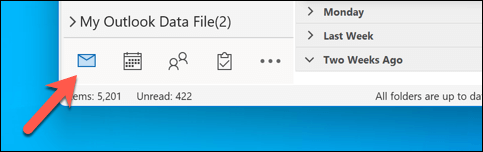
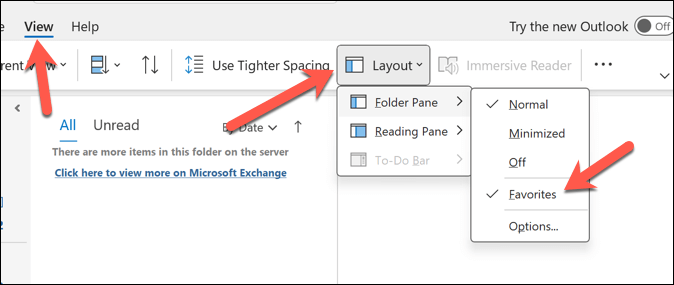
หลังจากยกเลิกการเลือกตัวเลือก รายการโปรดส่วนดังกล่าวจะหายไปจากบานหน้าต่างโฟลเดอร์ทางด้านซ้าย หากคุณเปลี่ยนใจและต้องการเปิดใช้งานส่วนรายการโปรดอีกครั้ง ให้ทำซ้ำขั้นตอนเหล่านี้ ตรวจสอบให้แน่ใจว่าช่องทำเครื่องหมาย รายการโปรดทำงานอยู่ใน บานหน้าต่างโฟลเดอร์(หรือ การนำทาง บานหน้าต่าง)
การจัดการบัญชี Outlook ของคุณ
หากคุณอายุ ผู้ใช้ระดับสูงของ Outlook รายการโปรดสามารถช่วยให้คุณสลับระหว่างโฟลเดอร์ที่มีการเข้าถึงบ่อยที่สุดได้อย่างรวดเร็ว เป็นเรื่องง่ายที่จะสลับออก ลบ และเพิ่มโฟลเดอร์ที่คุณต้องการใหม่ แต่คุณยังสามารถปิดการใช้งานคุณสมบัติทั้งหมดได้หากมันขวางทาง
ต้องการทำสิ่งต่างๆ ต่อไปหรือไม่? คุณสามารถ สร้างกลุ่มปฏิทินใน Outlook เพื่อจัดกลุ่มปฏิทินที่สำคัญไว้ด้วยกัน และช่วยให้คุณเห็นงานและกิจกรรมที่สำคัญของคุณ อย่างไรก็ตาม หาก Outlook เริ่มทำงานช้าเกินไป คุณอาจต้องคิดถึงการล้างโฟลเดอร์เก่า (และอีเมล) บางส่วนออกในลำดับถัดไป
.